Bạn đã quá quen thuộc với những emoji mặc định và muốn thể hiện cá tính riêng qua biểu tượng cảm xúc? Tin vui là bạn hoàn toàn có thể tạo emoji độc đáo cho riêng mình ngay trên chiếc điện thoại iPhone hoặc Android mà không cần phần mềm phức tạp. Bài viết dưới đây Care Center sẽ hướng dẫn bạn cách làm Emoji iPhone tùy chỉnh một cách dễ dàng và nhanh chóng nhất, cùng tham khảo nhé!
Xem nhanh
Emoij là gì?
Emoji là những biểu tượng hình ảnh nhỏ dùng để thể hiện cảm xúc, vật thể, hành động hoặc biểu tượng trong các cuộc trò chuyện trực tuyến, tin nhắn, mạng xã hội… Chúng giúp người dùng truyền đạt cảm xúc hoặc ý nghĩa một cách nhanh chóng và sinh động, thay vì chỉ dùng chữ viết.

Cách làm Emoji độc đáo trên iPhone nhanh chóng
Tạo Memoji – Gương mặt ảo nhưng cực “thật”.
Tính năng Memoji có sẵn từ iOS 13 trở lên, cho phép bạn tạo hình ảnh hoạt hình dựa trên chính ngoại hình của mình.
Các bước thực hiện:
Bước 1: Mở ứng dụng “Tin nhắn” (iMessages). Nhấn vào biểu tượng soạn tin nhắn mới hoặc mở một đoạn chat bất kỳ. Trên bàn phím, chọn biểu tượng Memoji (mặt khỉ màu vàng) ở thanh công cụ bên dưới.
Bước 2: Bấm vào dấu “+” (Tạo Memoji mới). Bắt đầu tùy chỉnh từng phần:
- Màu da: từ trắng hồng đến nâu sẫm, có cả tàn nhang, má hồng.
- Kiểu tóc: thẳng, xoăn, cắt undercut, nhuộm 2 màu…
- Mắt – mày – miệng: chỉnh độ cong, màu mắt, kiểu lông mày.
- Phụ kiện: mũ, khuyên tai, kính mát, khẩu trang, khuyên mũi.
- Trang phục: áo hoodie, suit, áo thun, váy, đồng phục…
Bước 3: Sau khi hoàn tất, nhấn “Xong” (Done) để lưu Memoji.
Mẹo nhỏ: Nếu muốn tạo nhiều phiên bản khác nhau (ví dụ: 1 vui vẻ, 1 buồn bã, 1 mặc đồ truyền thống), bạn có thể tạo nhiều Memoji và đổi nhanh khi dùng sticker.
Kết quả: Bạn sẽ có ngay bộ sticker với nhiều biểu cảm cực dễ thương và đúng “chất” bạn, có thể sử dụng trong iMessage, Zalo, Facebook Messenger…

Dùng ứng dụng thứ ba
- Bitmoji: Avatar theo phong cách truyện tranh, liên kết Snapchat App Store
- MojiPop: Chuyển ảnh selfie thành emoji hoạt hình động, đa dạng tình huống App Store
- Zmoji: Giao diện dễ dùng, tạo sticker cực kỳ giống bạn
Ví dụ:
Bước 1: Tải và mở ứng dụng Bitmoji. Sau đó đăng nhập bằng email hoặc tài khoản Snapchat.
Bước 2: Chọn “Create Avatar” và Chụp selfie hoặc tùy chỉnh thủ công:
- Kiểu tóc, lông mày, mắt, mũi, râu, thân hình.
- Phụ kiện như khuyên tai, mũ, kính râm…
- Trang phục theo phong cách thể thao, cổ điển, hiện đại..
Bước 3: Sau khi hoàn tất, nhấn “Save”. Bitmoji sẽ tự động tạo ra hàng trăm sticker với biểu cảm sinh động, bạn chỉ việc chia sẻ lên Messenger, Zalo, TikTok, v.v.

Cách làm emoji độc đáo trên Android đơn giản
Ngoài ” cách làm Emoji độc đáo trên iPhone” thì bạn cũng có thể làm emoji trên Android đơn giản:
Dùng tính năng Emoji Kitchen trên bàn phím Gboard
Emoji Kitchen là tính năng độc quyền của Gboard cho phép kết hợp 2 emoji có sẵn để tạo emoji hoàn toàn mới, thường là vui nhộn hoặc bất ngờ.
Các bước thực hiện:
Bước 1: Tải và cài đặt Gboard (nếu chưa có). Thiết lập Gboard làm bàn phím chính:
Cài đặt > Ngôn ngữ & Nhập liệu > Bàn phím mặc định > Chọn Gboard.
Bước 2: Mở ứng dụng chat (Messenger, Telegram, Zalo…).
- Nhấn biểu tượng emoji trên bàn phím.
- Chọn một emoji > phía trên sẽ hiện ra các phiên bản kết hợp với emoji khác.
- Nhấn chọn emoji bạn thích để gửi ngay.
- Chỉ cần chạm vào emoji bạn thích là gửi ngay được.
Lưu ý: Emoji Kitchen hoạt động tốt nhất với emoji mặt người, động vật, biểu tượng phổ biến.

Tạo emoji cá nhân bằng ứng dụng chuyên biệt
- Bitmoji: Dùng được cả trên Android như iPhone
- ZEPETO: Tạo avatar 3D, có mạng xã hội riêng
- Mirror Emoji Maker: Chụp selfie > tạo sticker có khuôn mặt bạn
- Avatoon: Avatar hoạt hình dễ thương, rất phù hợp cho giới trẻ
Ví dụ: Cách dùng Mirror Emoji Maker:
Bước 1: Mở app > Chọn “Tạo Emoji từ ảnh” (Create from Selfie).
Bước 2: Chụp hoặc chọn ảnh từ thư viện. App sẽ tự phân tích khuôn mặt và dựng emoji tương tự. Sau đó, bạn chỉnh sửa:
- Đổi kiểu tóc, thêm hiệu ứng, thay biểu cảm…
- Tùy chỉnh độ to mắt, môi, cằm như app chỉnh ảnh.
Bước 3: Lưu về máy hoặc dùng ngay qua bàn phím tích hợp.

Tips nâng cao để emoji độc đáo, sáng tạo
Sau khi bạn đã tạo được emoji cá nhân, đây là những mẹo nhỏ nhưng cực hay ho giúp biến bộ emoji đó trở nên độc đáo, khác biệt và nổi bật hơn rất nhiều.
- Tạo emoji theo mùa lễ hội hoặc sự kiện (Noel, Tết, Halloween…).
- Tạo emoji nhóm với bạn bè: Bạn có thể tạo emoji nhóm bạn thân, nhóm gia đình hay đồng nghiệp, cực vui nhộn và gắn kết. Rất hợp dùng làm hình đại diện nhóm chat, thiệp sinh nhật, meme hài…
- Tạo sticker hoạt hình từ emoji cá nhân: Biến emoji của bạn thành sticker động (GIF hoặc hoạt hình) sẽ khiến người xem ấn tượng hơn nhiều.
- Chèn emoji vào ảnh thật để làm meme cá nhân: Bạn có thể “dán” emoji của mình lên ảnh chụp thật để tạo meme hoặc thiệp chúc mừng cực chất.
- Kết hợp emoji + text cá nhân tạo bộ “caption template”: Bạn có thể tạo sẵn các mẫu câu kèm emoji độc quyền như: Mood hôm nay: 😵 + ☕ + 😴(Dùng trên story, status Facebook hoặc reels ngắn rất hút tương tác).
- Đặt tên riêng cho emoji của bạn: Tạo thương hiệu emoji cá nhân bằng cách gọi tên bộ emoji của mình (ví dụ Nhi Vui Vẻ). Dùng hashtag riêng khi đăng mạng xã hội: #NhiEmoji, #DuyMoodSet, #TeamCườiNghiêngNgả.
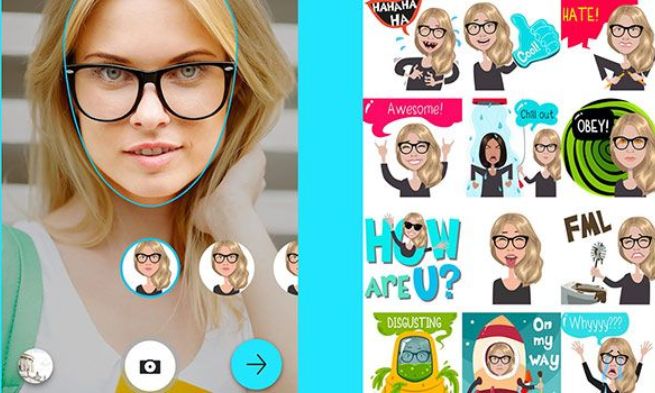
Không cần phải xài chung bộ emoji mặc định nữa, giờ đây bạn hoàn toàn có thể thực hiện cách làm emoji iPhone độc quyền mang cá tính của chính mình! Dù bạn đang dùng iPhone hay Android, việc tạo emoji độc đáo là một cách tuyệt vời để giao tiếp thú vị hơn và nổi bật trong mọi cuộc trò chuyện. Hãy thử ngay hôm nay, bạn sẽ bất ngờ khi thấy emoji phiên bản của riêng bạn dễ thương và biểu cảm đến mức nào! Hy vọng bài viết trên Care Center có thể mang đến bạn thông tin hữu ích, cảm ơn bạn đã theo dõi bài viết!

























